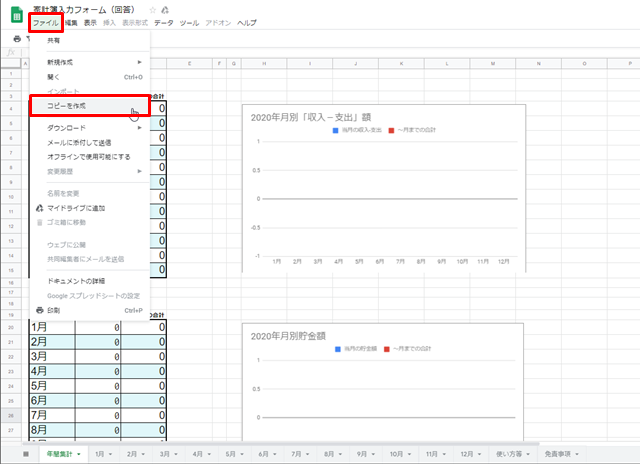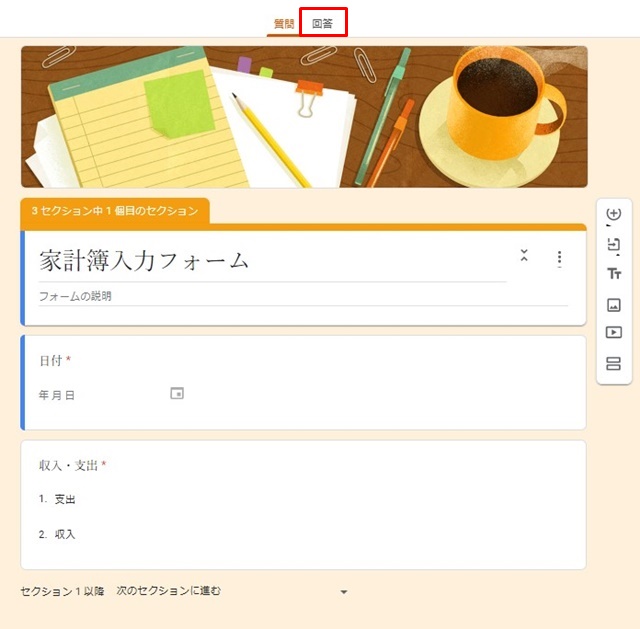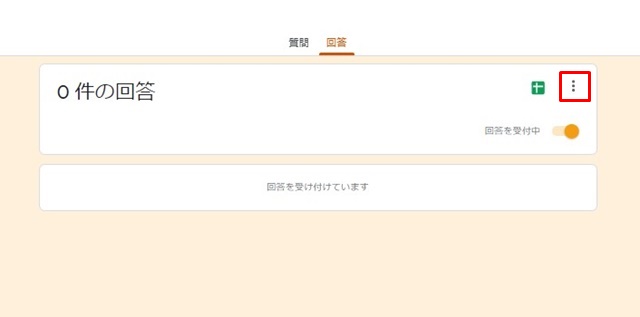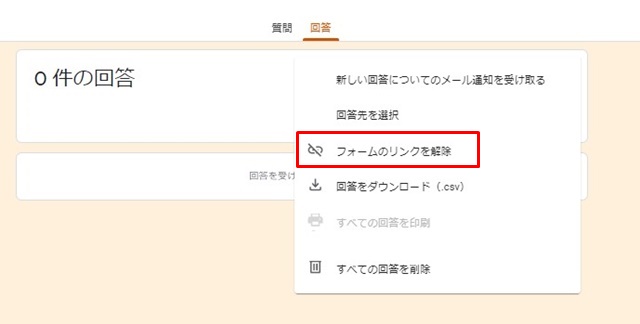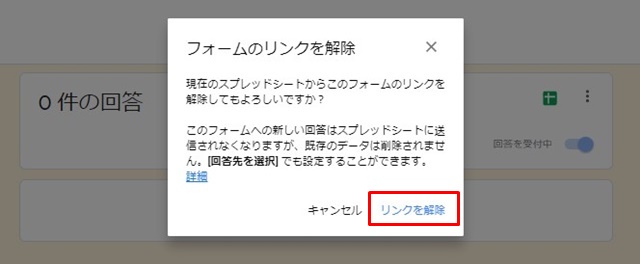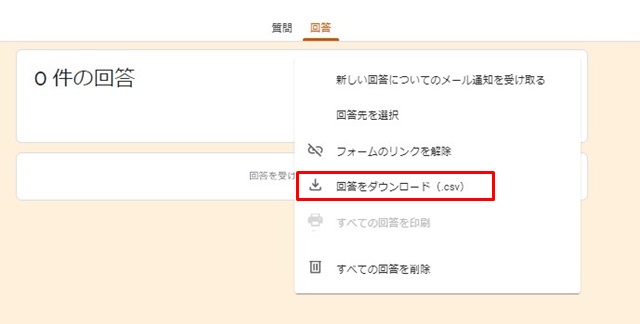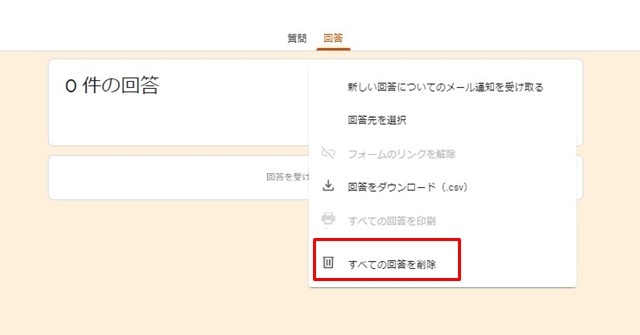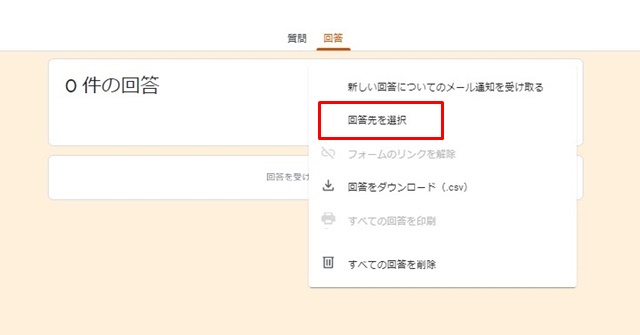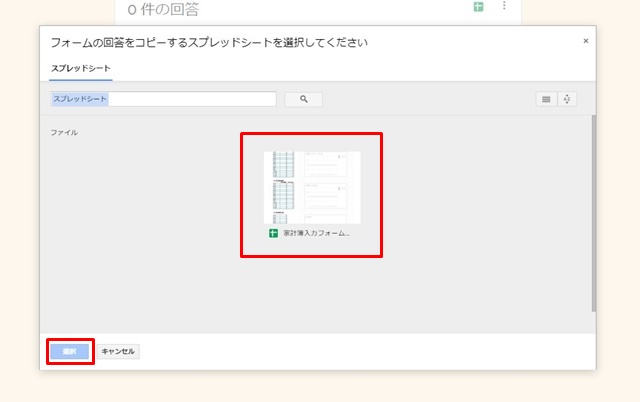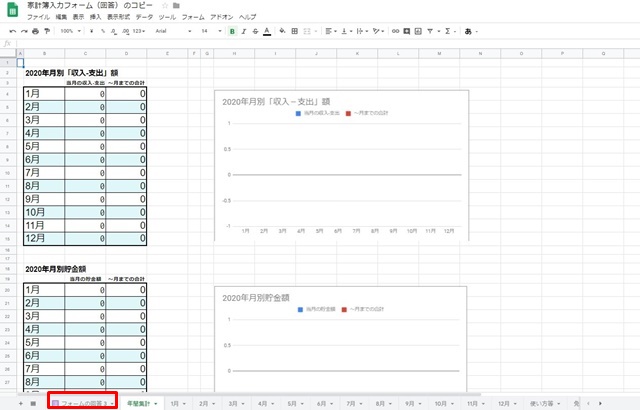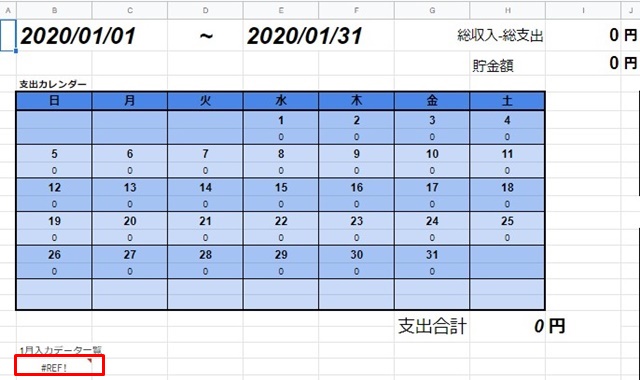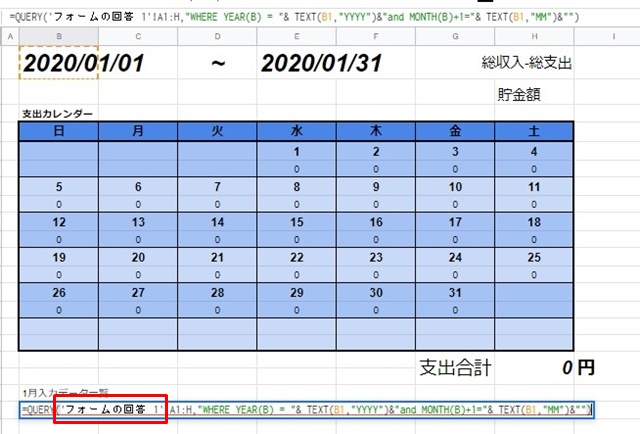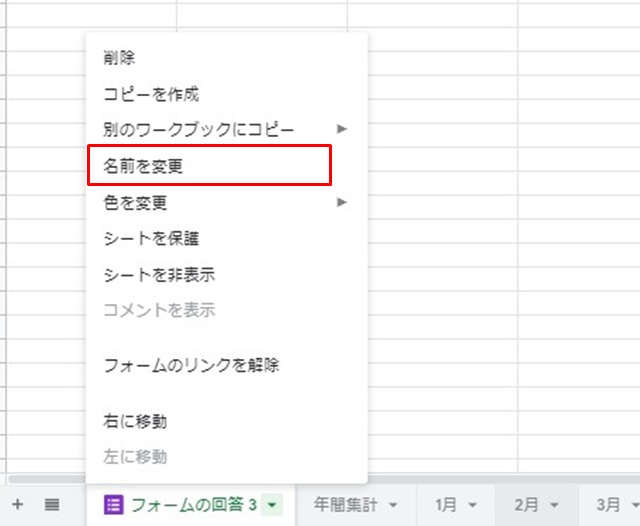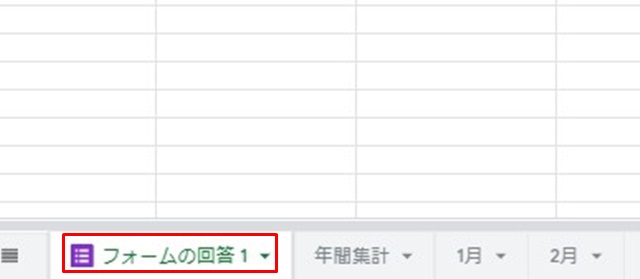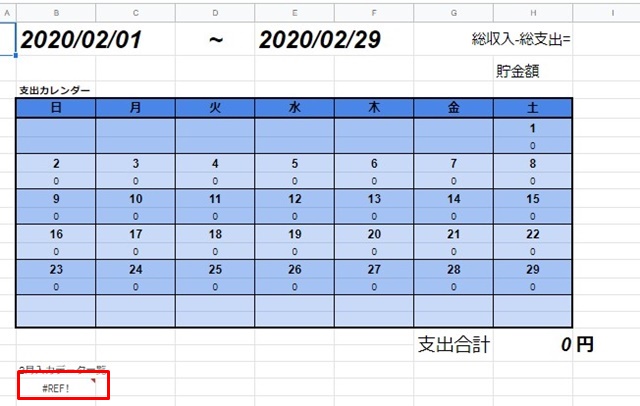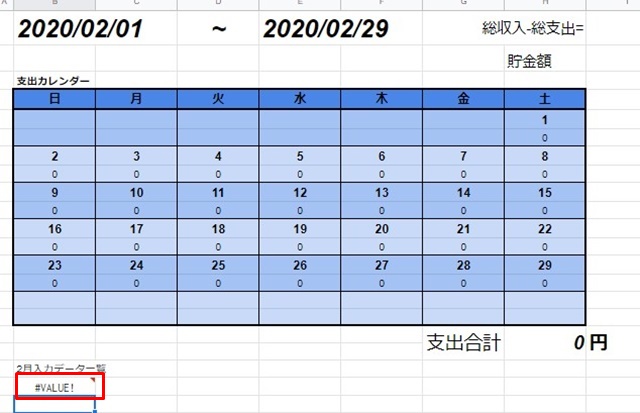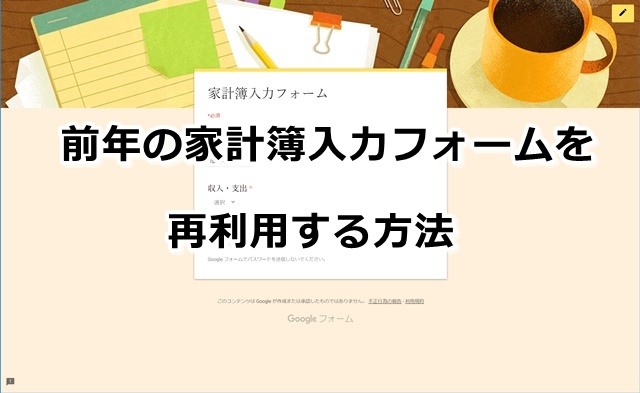


目次
2019年の家計簿入力フォームを2020年の家計簿テンプレートで再利用する方法
家計の知恵袋オリジナル家計簿を使い始める時に作っていただいた家計簿入力フォームは、新しい家計簿でも使用することができます。
新しい家計簿に回答を反映させる方法を紹介します。
その1.2020年用の新しい家計簿テンプレートのダウンロード
まずは、2020年用の家計簿テンプレートをダウンロードします。
2020年用の家計簿テンプレートを開いてください。
ファイル⇒コピーを作成を選択し、ご自身のGoogleドライブに2020年用の家計簿テンプレートをダウンロードします。
新しいテンプレートの保存先は、前年のテンプレートが入っているフォルダで大丈夫です。
その2.2019年用の家計簿テンプレートとの連動を解除
家計簿入力フォームは2019年用の家計簿テンプレートと連動していると思います。
この連動を解除します。
Googleドライブから家計簿入力フォームを開き、「回答」をクリックしてください。
次に、「三点リーダー」をクリックし、「フォームのリンクを解除」を選択します。
確認画面が表示されるので、「リンクを解除」をクリックします。
これで2019年用の家計簿テンプレートとの連動が解除されました。
連動を解除しても、これまで入力してきたデータは2019年の家計簿テンプレートに残ります。
また、これまで入力したデータをCSV形式でダウンロードすることも可能です。
ただ、利用環境によっては文字化けすることがあります。
文字化けしてしまう場合は、以下のサイトの手順をお試しください。
その3.2020年用の家計簿テンプレートとの連動
次に家計簿入力フォームを新しい家計簿テンプレートと連動させます。
このまま連動させると、新しい家計簿にこれまでのデータも反映されてしまうので、これまで入力したデータを削除します。
「すべての回答を削除」をクリックしてください。
確認画面が表示されるので、「OK」を選択します。
ポイント
ここで入力したデータを削除しても、前年度の家計簿のデータは削除されません。
ですが、念のためデータ削除前に「回答をダウンロード」をクリックしてCSV形式で入力データをダウンロードしておくことをオススメします。
これまでのデータの削除が完了しましたら、「回答先を選択」をクリックします。
既存のスプレッドシートを選択」にチェックをいれ、先ほどコピーした2020年用の家計簿テンプレートを選択します。
これで、家計簿入力フォームと新しい家計簿テンプレートとの連動は完了です。
その4.2020年用家計簿テンプレートの最終調整
2020年用の家計簿テンプレートを開いてください。
「フォームの回答 ○」(○には数字が入ります)というシートが追加されていると思います。
追加されていない場合、家計簿入力フォームとの連動がうまくいっていないので、再度『その2.』『その3.』を確認してください。
「年間集計」以外のシートに移動し、「○月入力データ一覧」下のセルをダブルクリックしてください。
赤枠で囲んだ部分が、「フォームの回答 1」となっていますよね。
「フォームの回答 1」というシートからデータを参照するという処理を行っています。
ですので、先ほど追加されたシートの名前を「フォームの回答 1」に変更する必要があります。
シート名が書いてあるタブの上で右クリック⇒名前の変更を選択してください。
そして、「フォームの回答 1」と名前を変更します。
最後に、1月から12月までの「○月入力データ一覧」の下のセルをダブルクリックしていきます。
ダブルクリックして、「#REF!」が「#VALUE!」に変わればOKです。
「#VALUE!」にならない場合、「フォームの回答 1」の名前が間違っている可能性があります。
ポイント
回答と数字の間のスペースと数字は半角です。
その5.ご自身で追加した費目等の項目を追加する
2019年用の家計簿テンプレートで費目等を追加している方は、同じ方法で2020年用の家計簿テンプレートも編集してください。
まとめ
設定お疲れさまでした。
最後に動作確認をして、問題ないか試してみてくださいね。
動作確認に問題がなければ、これまでの家計簿入力フォームで新しい家計簿テンプレートに入力できます!